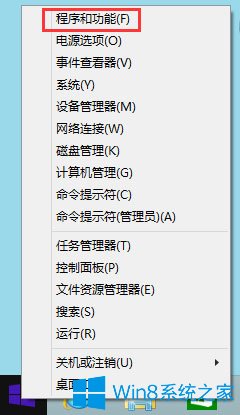推薦系統(tǒng)下載分類: 最新Windows10系統(tǒng)下載 最新Windows7系統(tǒng)下載 xp系統(tǒng)下載 電腦公司W(wǎng)indows7 64位裝機萬能版下載
Windows8系統(tǒng)打開Hyper-V虛擬機的方法
發(fā)布時間:2022-06-25 文章來源:xp下載站 瀏覽:
| Windows 8是美國微軟開發(fā)的新一代操作系統(tǒng),Windows 8共有4個發(fā)行版本,分別面向不同用戶和設(shè)備。于2012年10月26日發(fā)布。微軟在Windows 8操作系統(tǒng)上對界面做了相當大的調(diào)整。取消了經(jīng)典主題以及Windows 7和Vista的Aero效果,加入了ModernUI,和Windows傳統(tǒng)界面并存。截止至2017年3月26日,Windows 8全球市場份額已達到2.51%。 相信大家都知道,Win8系統(tǒng)自帶有Hyper-V虛擬機,方便我們直接就可以使用自帶的Hyper-V虛擬機,而不需要再去安裝VMware之類的第三方虛擬機。那么,Win8系統(tǒng)如何開啟Hyper-V虛擬機呢?下面,我們一起往下看看Win8系統(tǒng)開啟Hyper-V虛擬機的方法。 方法/步驟 1、首先右鍵左下角Windows徽標,依次選擇“程序和功能”,“啟用或關(guān)閉Windows功能”,找到虛擬機Hyper-V功能,打開即可(默認是關(guān)閉的)。有的功能是灰色的也就是打不開,這是因為此程序依賴于系統(tǒng)硬件的虛擬化功能,需要在BIOS里手動開啟,如果你不會開啟,請繼續(xù)向下看;
2、開機進入BIOS,不同主板的電腦按鍵是不一樣的(小編的是聯(lián)想,進入BIOS按鍵是F2); 3、進入后按左右鍵選擇Configuration(配置),選擇下面的SVM SUPPORT(AMD處理器)或者Intel Virtual Technology(Intel處理器),回車選擇Inable,按F10回車重啟即可;
4、開機后,再次右鍵左下角Windows徽標,選擇“程序和功能”,“打開和關(guān)閉系統(tǒng)功能”,找到虛擬機Hyper-V功能,這時剛剛灰色不可選的功能就開啟了,勾選即可; 5、點擊確定后,重啟計算機,會自動配置Windows,幾分鐘就會完成,請耐心等待; 6、如果提示無法開啟此功能,很可能是系統(tǒng)服務(wù)里的Windows Update被禁用了(很多情況下驅(qū)動無法安裝也和這里有關(guān)),將Windows Update改為手動即可;
7、重啟后,左鍵徽標,選擇“所有程序”,找到Windows管理工具下的Hype-v,點擊進入即可,為了方便我們可以把它固定在開始菜單; Windows 8是對云計算、智能移動設(shè)備、自然人機交互等新技術(shù)新概念的全面融合,也是“三屏一云”戰(zhàn)略的一個重要環(huán)節(jié)。Windows 8提供了一個跨越電腦、筆記本電腦、平板電腦和智能手機的統(tǒng)一平臺。 |